在Windows 10操作系统中,用户可能会遇到某些应用程序无法正常运行或显示效果不佳的问题。这些问题通常是由于应用程序与Windows 10的兼容性问题导致的。为了解决这些问题,Windows 10提供了一个名为“兼容性视图”的功能,允许用户将应用程序设置为在早期版本的Windows上运行,以提高其兼容性。本文将详细介绍如何使用Windows 10的兼容性视图功能来解决应用程序兼容性问题。
检查兼容性问题
- 打开您遇到兼容性问题的应用程序。如果应用程序无法正常运行或显示效果不佳,那么它可能存在兼容性问题。
- 右键点击应用程序的快捷方式或可执行文件,选择“属性”。在“属性”窗口中,切换到“兼容性”选项卡。在此处,您可以查看应用程序是否已经设置了兼容性模式。
设置兼容性视图
- 在“兼容性”选项卡中,勾选“以兼容模式运行这个程序”复选框。
- 在下拉菜单中选择一个早期版本的Windows操作系统,例如Windows 7或Windows XP。这将使应用程序在指定的操作系统环境下运行,提高其兼容性。
- 您还可以勾选“禁用视觉主题”和“禁用桌面元素”复选框,以进一步改善应用程序的兼容性。这些选项可以减少某些视觉效果,使应用程序在早期版本的Windows上运行更加流畅。
- 点击“应用”按钮,然后点击“确定”按钮,保存您的设置。
测试兼容性设置
- 重新启动应用程序,检查其运行情况。如果应用程序现在可以正常运行,并且显示效果良好,那么兼容性设置生效了。
- 如果问题仍然存在,您可以尝试选择其他早期版本的Windows操作系统进行测试,或者尝试其他兼容性设置选项,例如调整显示设置或更改应用程序的权限设置。
注意事项
请注意,使用兼容性视图可能会影响某些应用程序的功能或性能。在设置兼容性视图后,如果您发现应用程序的功能受到限制或者性能下降,您可以恢复到默认设置或尝试其他兼容性设置选项。某些应用程序可能无法在早期版本的Windows上运行,这时您可能需要联系应用程序的开发者以获取支持或寻找替代方案。
通过使用Windows 10的兼容性视图功能,您可以解决许多应用程序的兼容性问题。只需遵循上述步骤设置兼容性视图并测试其效果,您就可以使您的应用程序在Windows 10上正常运行。如果问题仍然存在,您可以尝试其他兼容性设置选项或寻求专业支持。


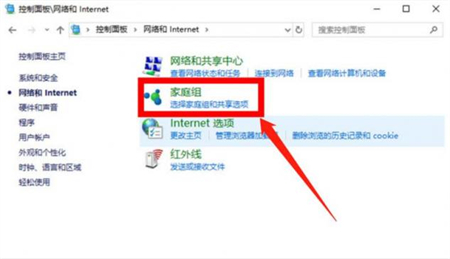

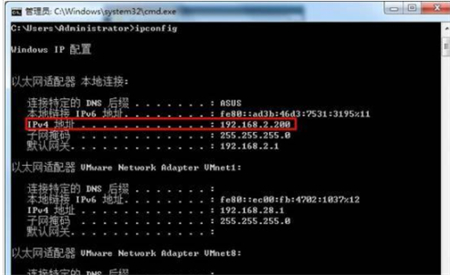
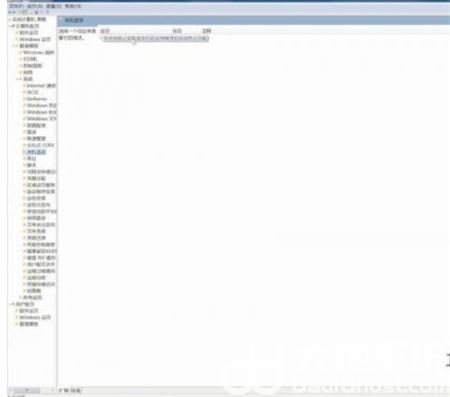


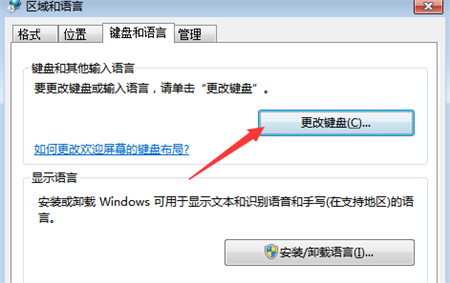
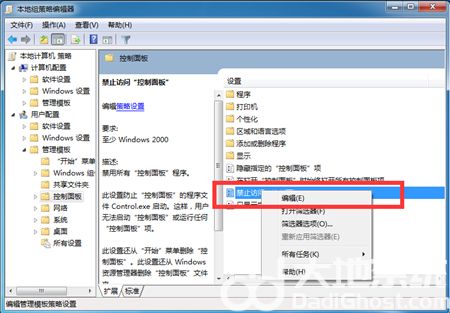
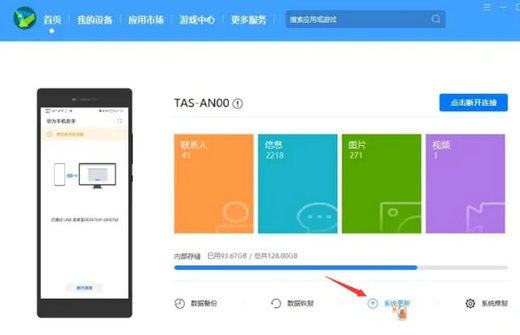
发表评论:
◎欢迎参与讨论,请在这里发表您的看法、交流您的观点。